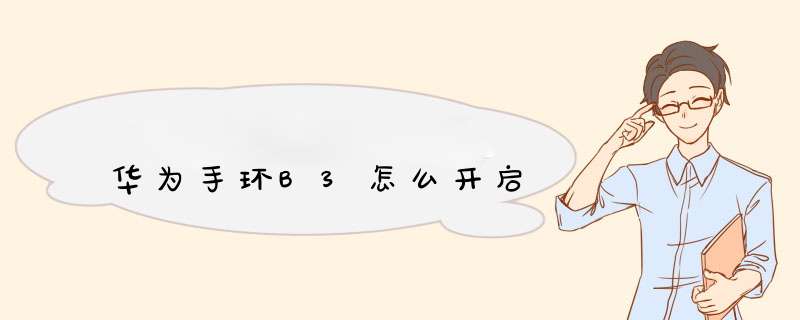
微型通讯录功能,手环显示主界面“向下滑动”第一项就是联系人,和手机端APP连接后,最大支持添加10个重要联系人添加
手环主界面“下滑动”操作,在(更多)界面中 找到感叹号图标,点击进入可以查看手环的系统版本号及设备名称。
手环显示主界面“向上滑动”操作,依次是运动步数显示、卡路里消耗、睡眠、锻炼等信息功能。
点击锻炼图标,开始锻炼。系统会自动识别运动状态,走路、跑步、骑行、攀登等。在开始锻炼后系统会计时全程的运动,中途也可以点击暂停功能,查看详细的运动数据。显示整个运动时长以及各项运动指标等信息。
手环中有(更多)设置,里面支持“界面”设置和“找手机”功能,其中找手机功能实际体验中特别的好用,点击搜索图标手机会知道响铃,当然是要在和手机连接的范围内,这个功能比起手机设中带的语音找手机要好用多啦!
也可以在手机端的华为穿戴中设置闹钟功能。
在手环界面可以直接恢复出厂设置,这个是方便系统遇到一些异常时可以快速的恢复排除,在(更多)界面下翻页查找到此功能。
联系人拨号功能,点击联系人后会提示取出耳机的动画显示,拿出耳机后自动呼出联系人号码。
手环的待机界面支持多种模式选择,在(更多)中找到下面这个小时钟的图标点击进去,上下滑动选择不同的待机画面。
待机画面可以选择PM25的界面显示,这个还是比较贴心的,如果你是在户外运动,这个可以非常方便的看到空气质量。
另外还有“天气”的待机画面显示,选择这个待机画面可以把手机端的天气情况推送到手表待机界面。华为穿戴app里的天气推送如果打开了,当你把手环的主页屏幕换成可以现实天气的表盘就会有天气信息!喜欢石英钟的朋友们,也可以选择简单石英钟样式的待机画面。
在其他待机界面也可以轻松查看电池状态和蓝牙连接的情况,只需要在待机界面下轻点一下屏幕就可以查看电池、蓝牙的状态。
微型通讯录功能,手环显示主界面“向下滑动”第一项就是联系人,和手机端APP连接后,最大支持添加10个重要联系人添加
手环主界面“下滑动”操作,在(更多)界面中 找到感叹号图标,点击进入可以查看手环的系统版本号及设备名称。
手环显示主界面“向上滑动”操作,依次是运动步数显示、卡路里消耗、睡眠、锻炼等信息功能。
点击锻炼图标,开始锻炼。系统会自动识别运动状态,走路、跑步、骑行、攀登等。在开始锻炼后系统会计时全程的运动,中途也可以点击暂停功能,查看详细的运动数据。显示整个运动时长以及各项运动指标等信息。
手环中有(更多)设置,里面支持“界面”设置和“找手机”功能,其中找手机功能实际体验中特别的好用,点击搜索图标手机会知道响铃,当然是要在和手机连接的范围内,这个功能比起手机设中带的语音找手机要好用多啦!
也可以在手机端的华为穿戴中设置闹钟功能。
在手环界面可以直接恢复出厂设置,这个是方便系统遇到一些异常时可以快速的恢复排除,在(更多)界面下翻页查找到此功能。
联系人拨号功能,点击联系人后会提示取出耳机的动画显示,拿出耳机后自动呼出联系人号码。
手环的待机界面支持多种模式选择,在(更多)中找到下面这个小时钟的图标点击进去,上下滑动选择不同的待机画面。
待机画面可以选择PM25的界面显示,这个还是比较贴心的,如果你是在户外运动,这个可以非常方便的看到空气质量。
另外还有“天气”的待机画面显示,选择这个待机画面可以把手机端的天气情况推送到手表待机界面。华为穿戴app里的天气推送如果打开了,当你把手环的主页屏幕换成可以现实天气的表盘就会有天气信息!喜欢石英钟的朋友们,也可以选择简单石英钟样式的待机画面。
在其他待机界面也可以轻松查看电池状态和蓝牙连接的情况,只需要在待机界面下轻点一下屏幕就可以查看电池、蓝牙的状态。
您好,B3手环连接两个手机目前的版本还不支持。
可能后续版本会更新支持,所以还请耐心等待下版本更新。
华为b3手环的注意事项
1、首次使用时,请先下载华为穿戴app,连接手环和手机。同步数据成功后才能使用查看时间、运动监测等功能。
2、请使用 Android 43及以上,或者iOS 70及以上的手机。
3、手环和手机蓝牙断开一段时间后,手环会自动连接手机,为了减少等待时间您也可以按一下手环侧按键立即进行重连。
欢迎分享,转载请注明来源:品搜搜测评网

 微信扫一扫
微信扫一扫
 支付宝扫一扫
支付宝扫一扫
